こんにちは。formLab編集部です。
いつも弊社サービスformrunをご利用くださり、誠にありがとうございます。
今回は2019年6月にリリースされた機能をご紹介します。
6月はメール機能、ボード・リスト画面、設定画面の機能改善に取り組みました。
皆様がformrunをより快適にお使いいただけるよう、機能追加・改善をいたしましたので、ぜひ確認してみてください。
メール機能
ToやCCに全角文字の入力防止機能の追加
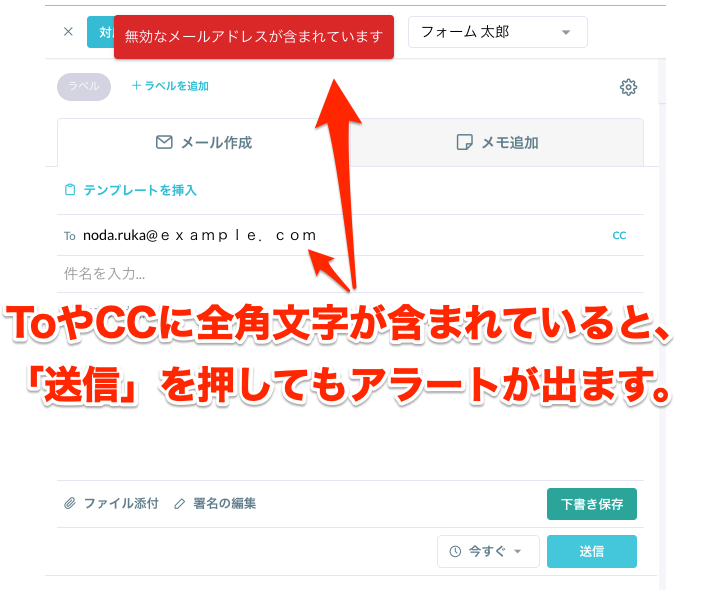
一般的に、メールアドレスには全角文字を含むことができません。
しかし、これまでformrunでは、カード内の「To」や「CC」に入力するメールアドレスに全角文字が含まれた状態でメールを送信すると、実際には送信エラーとなっているにもかかわらず、カード上には「送信済み」と表記されておりました。
そのためカード内の「To」や「CC」に全角文字が入力された状態で「送信」ボタンがクリックされた場合は、画面上部に「無効なメールアドレスが含まれています」とアラートが表示され、メールを送信できないように仕様を改善しました。
これにより、フォームご回答者様・formrunご利用者様間でメールが届かないという事態が減り、よりスムーズに連絡をとることができます。
「テンプレート一覧」の機能修正
受信通知(メール通知やチャットツール通知)に記載されているURLからカード詳細画面に遷移した場合のみ、「テンプレート」が表示されない不具合が発生しておりました。
ご不便をおかけし、申し訳ございません。
上記の不具合を修正し、受信通知に設置されているURLからカード画面に遷移した場合でも、テンプレート機能をご利用いただけるようになりました。
よろしければご確認くださいませ。
▼ テンプレート機能について詳しくはこちら
メールコンポーネントの機能改善
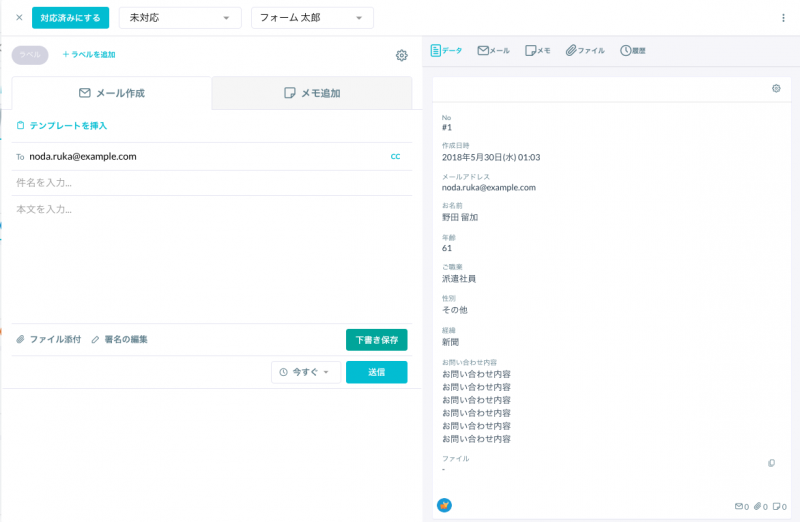
こちらはformrunのデモ画面です。
2019年6月25日(火)に個別メール作成画面にて、デザインのアップデートを行いました。
これまでの「カード詳細」の画面では、右側のデータを参照しながらメモを取ることができず、メモタブとデータタブを交互に切り替えながらメモをせざるを得ませんでした。
今回のアップデートにより、従来メール作成のエリアとなっていた箇所で新規メモを作成できるようになりましたので、お試しいただけますと幸いです。
第1弾となる6月のアップデートを行なったのち、7月上旬から半ばを目処に順次切り替え作業を行います。
第1弾:カード画面内のメール作成エリア
第2弾:カード画面内のタイムライン
となっておりますので、楽しみにしていただけますと幸いです。
▼ 「カード詳細」の画面におけるデザイン変更について詳しくはこちら
フォーム一覧画面
フォームのお気に入り登録機能を追加
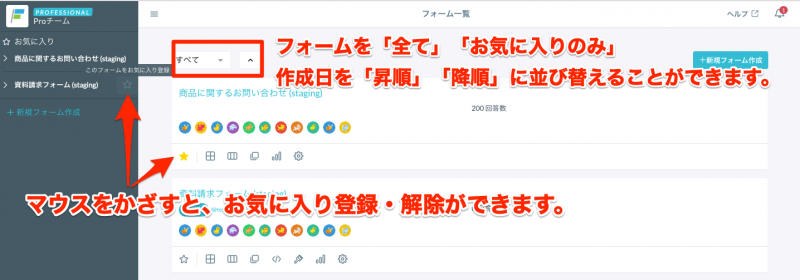
formrunでは、STARTERプラン、PROFESSIONALプランの場合、フォームを無制限に作成することができます。
しかし、formrunにはフォームの検索機能がなく、また、新管理画面ではフォーム回答数が多い順にフォームの順序が変動します。
そのため、フォームの数が多いお客様から、頻繁に利用するフォームがどこにあるかを確認しにくいとお声をいただいていました。
そこで今回
- フォームの「お気に入り」登録機能
- フォームを「全て」または「お気に入り」に絞り込む機能
- フォームの作成日を「昇順」「降順」へ並び替える機能
を新規にリリースいたしました。
なお、ログインユーザーごとにお気に入り設定が保存される仕様になっているので、自分がよく使うフォームをお気に入りに登録して、フォームを探す手間を省きましょう。
「詳細検索>対応状況」が「未対応」から「新着」に
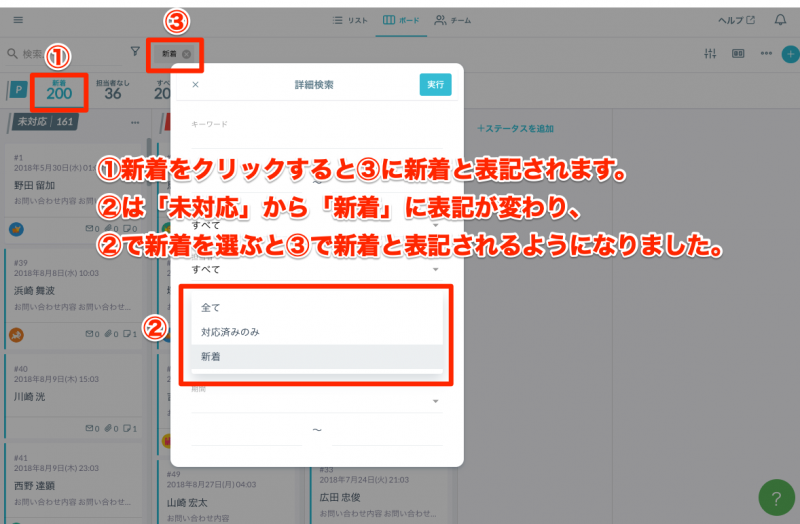
これまではボード画面やリスト画面から「詳細検索」を開いた場合、対応状況が「未対応」「全て」「対応済みのみ」の3つから選べるようになっていました。
しかし、formrunではデフォルトの設定で「未対応」ステータスを用意しており、多くのお客様が未対応ステータスをご利用されていたため、対応状況の「未対応」とステータスの「未対応」で混乱を招いていることが分かりました。
そのため、対応状況の「未対応」をスコアボードの表記と同じく、「新着」に言葉を修正しています。
これにより、「新着」メッセージなのか、ステータスが「未対応」なのかを判断できるようになります。ぜひ確認してみてください。
ボード・リスト画面
「新着」「対応済み」への一括変更機能の追加
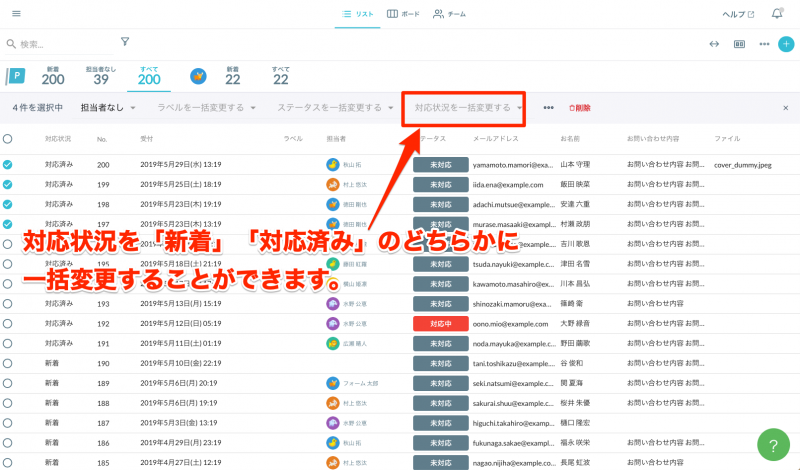
スコアボードの「新着」をクリックすると、対応状況が「新着」のカードのみ抽出されるため、対応漏れのカードがないかどうかの確認が可能です。
しかし、ステータスの「未対応」と対応状況の「未対応」が混在していたことにより、“対応状況”の機能がご活用されていないことが分かりました。
また、カードの対応状況を変更する際、カードを一枚ずつ開く必要があるため、現在、対応状況の機能をご利用されていないお客様は、対応状況の表記を「未対応」から「新着」に変更してもカードの対応状況を変更されない場合がありました。
対応状況を「新着」に変更すると、ボード画面やリスト画面内にあるスコアボードから「新着」を押すとまだ返信をしていないカードのみが抽出されるため、対応漏れを防止できます。
この機能をぜひご利用者様にご利用いただきたく、今回、リスト画面から各カードの対応状況を一括変更できるようにいたしました。
これまで対応状況を変更していなかったカードを一括変更し、お問い合わせの対応漏れを防止してください。
▼ 未対応のお問い合わせの確認方法について詳しくはこちら
設定画面
誰でも「プラン変更」のボタンを閲覧可能に
現在、プランの変更を行えるのは、「チームオーナー」の権限を持っている方のみとなっております。
そのため、「チーム管理者」や「チームメンバー」の権限をお持ちの方には、プラン変更画面を開いても、プラン変更ボタンは表示されない仕様となっていました。
しかし、チームオーナー以外の権限をお持ちのご利用者様からプランの変更方法についてのお問い合わせを多くいただいたため、formrunをご利用いただいている全てのお客様に対してプラン変更ボタンを表示するようにしました。
なお、これまでと同様、プランを変更できるのは「チームオーナー」の権限をお持ちの方のみとなっています。
「チーム管理者」「チームメンバー」の方がプラン変更ボタンをクリックした場合は、画面上部にアラートが表示されますのでご安心ください。
権限管理については、FAQ:チームメンバーの権限をご参照ください。
QRコードの継続利用が可能に
フォーム編集画面よりフォームを作成した場合、フォームのURLのQRコードが自動発行されます。
これまで「フォームURLのQRコード」は「フォームURL」と紐づいていたため、フォームURLを変更すると、既存のフォームURLのQRコードを利用できないようになっていました。
そこで今回、フォームURLを変更しても、フォームURLのQRコードは変更しないように改善しています。
メールマガジンやSNS等でフォームURLのQRコード等を貼付け、フォームの回答数を上げていきましょう。
全体
フォーム一覧画面、ボード画面の速度改善
以前より、ユーザーの皆さまから「管理画面の動作が重い」とお声をいただいていたため、フォーム一覧画面、ボード画面の表示速度について改善を行いました。
引き続き、速度改善を行なってまいりますので、楽しみにしていただけますと幸いです。
まとめ
今回は6月に改善された機能をご紹介しました。
今後もお客様の声を反映しながら機能改善に努めてまいりますので、formrunをご活用いただけますと幸いです。よろしくお願いいたします!
















